ひきつづき、vSphere with Tanzu ラボ環境を構築していきます。前回デプロイした NSX Manager で、設定をすすめます。
前回はこちら。
一連の投稿のまとめはこちら。
今回の内容です。
NSX Manager への vCenter の追加
NSX Manager に、「コンピュート マネージャ」として vCenter を登録しておきます。
(前回の図を再掲)
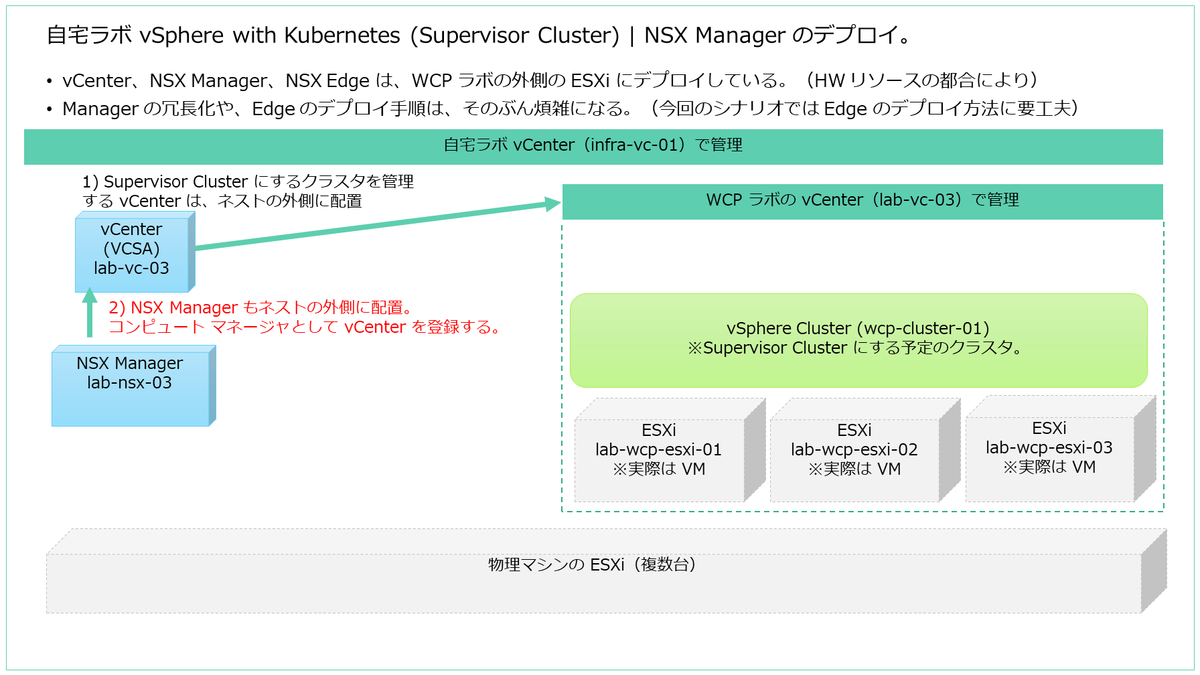
NSX Manager にログインして、「システム」→「ファブリック」→「コンピュート マネージャ」→「追加」から「コンピュート マネージャの作成」を開きます。
今回のラボでは次のようなパラメータで追加しています。
- 名前: lab-vc-03
- FQDN または IP アドレス: lab-vc-03.go-lab.jp
- ユーザー名: administrator@vsphere.local
- パスワード: administrator@vsphere.local のパスワードを入力
- 信頼を有効にする: はい ※これは Supervisor Cluster 有効化のために必須。
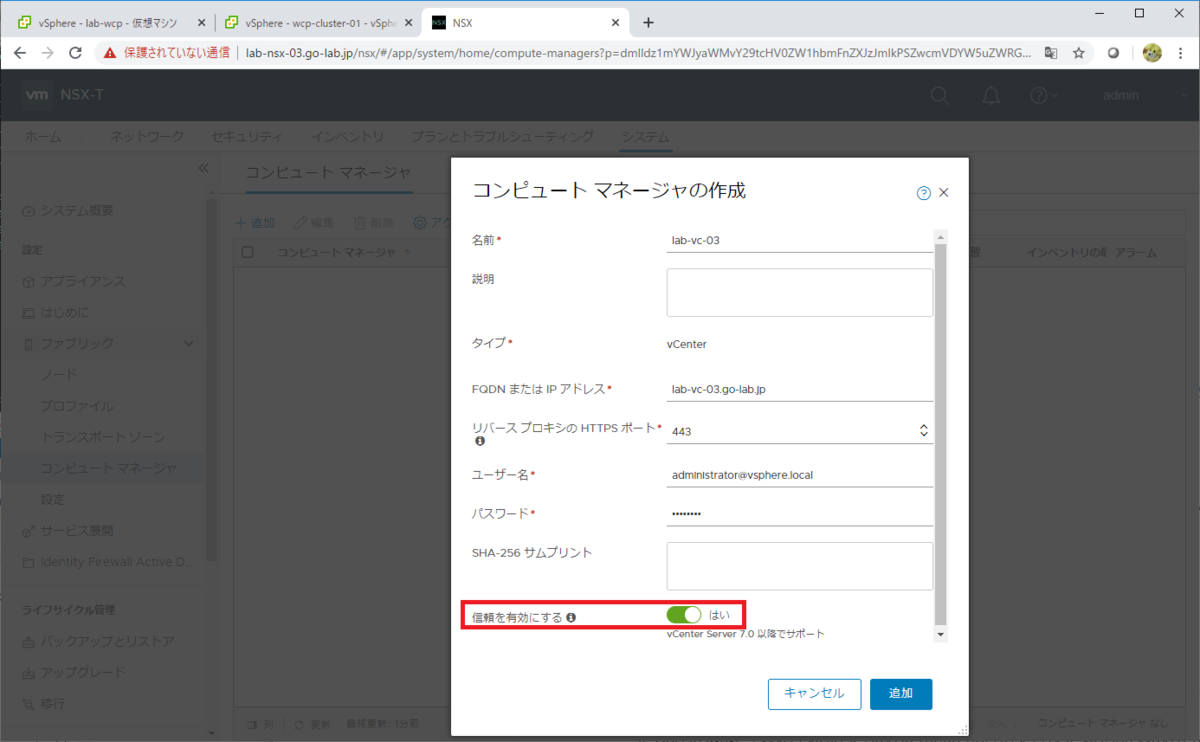
vCenter が追加されました。接続状態が「稼働中」にならない場合は、画面下の「更新」ボタンをクリックしてみます。
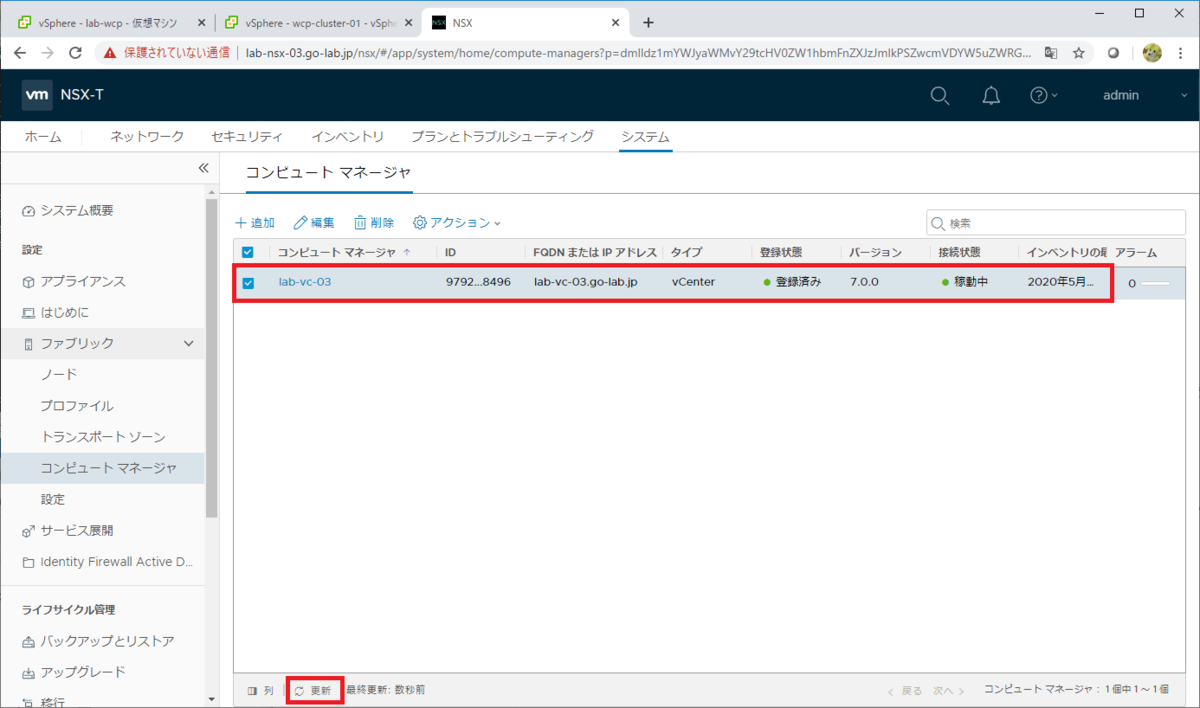
「システム」→「ファブリック」→「ノード」→「ホスト トランスポート ノード」を開き、管理元で vCenter(今回は lab-vc-03)を選択すると、クラスタと ESXi が表示されるようになります。
この時点では、まだ NSX は「未設定」です。このあと、NSX のトランスポート ノードとして設定します。
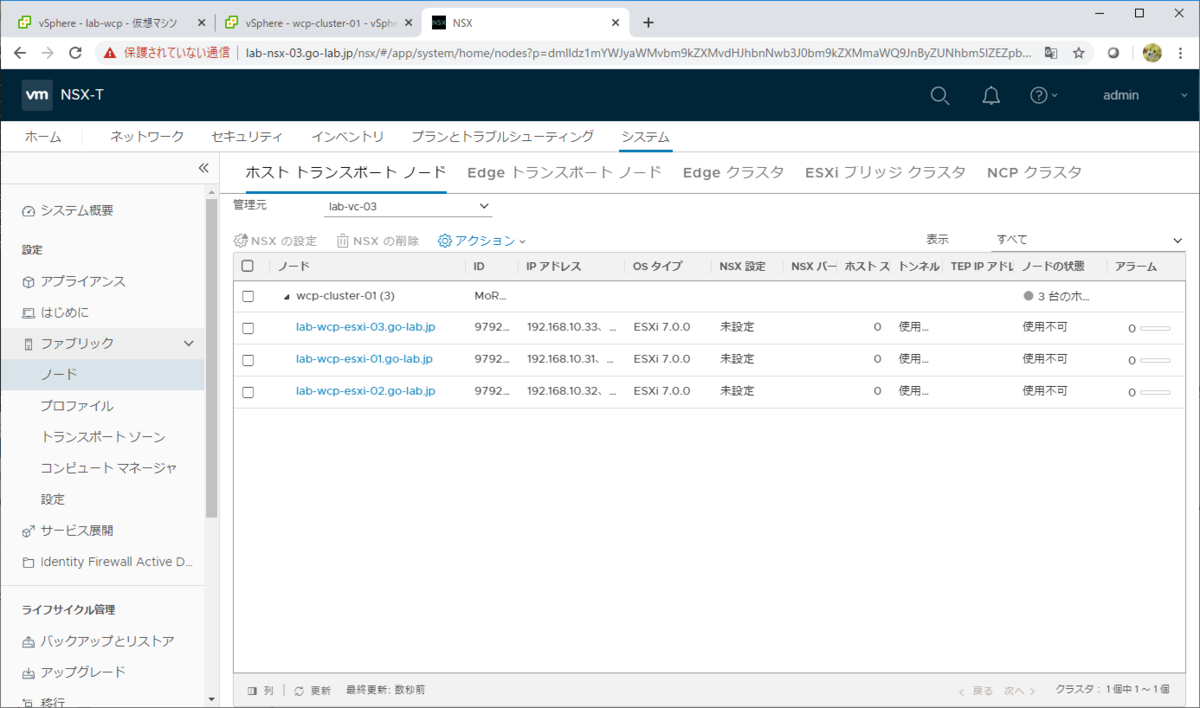
トランスポート ゾーンの用意
NSX によるネットワークは、「トランスポート ゾーン」で管理されます。これは、ESXi や NSX Edge を「トランスポート ノード」として設定する際にも指定します。
「オーバーレイ」と「VLAN」の 2種類のトランスポートが存在し、スーパーバイザー クラスタの環境構築では両方を使用します。それぞれ任意の名前で追加作成することも可能ですが、このラボでは、デフォルトで作成されているものをそのまま利用します。
「システム」→「ファブリック」→「トランスポート ゾーン」を開くと、デフォルトのトランスポート ゾーンが 2つ作成されています。
- オーバーレイ トランスポート ゾーン: nsx-overlay-transportzone
- VLAN トランスポート ゾーン: nsx-vlan-transportzone
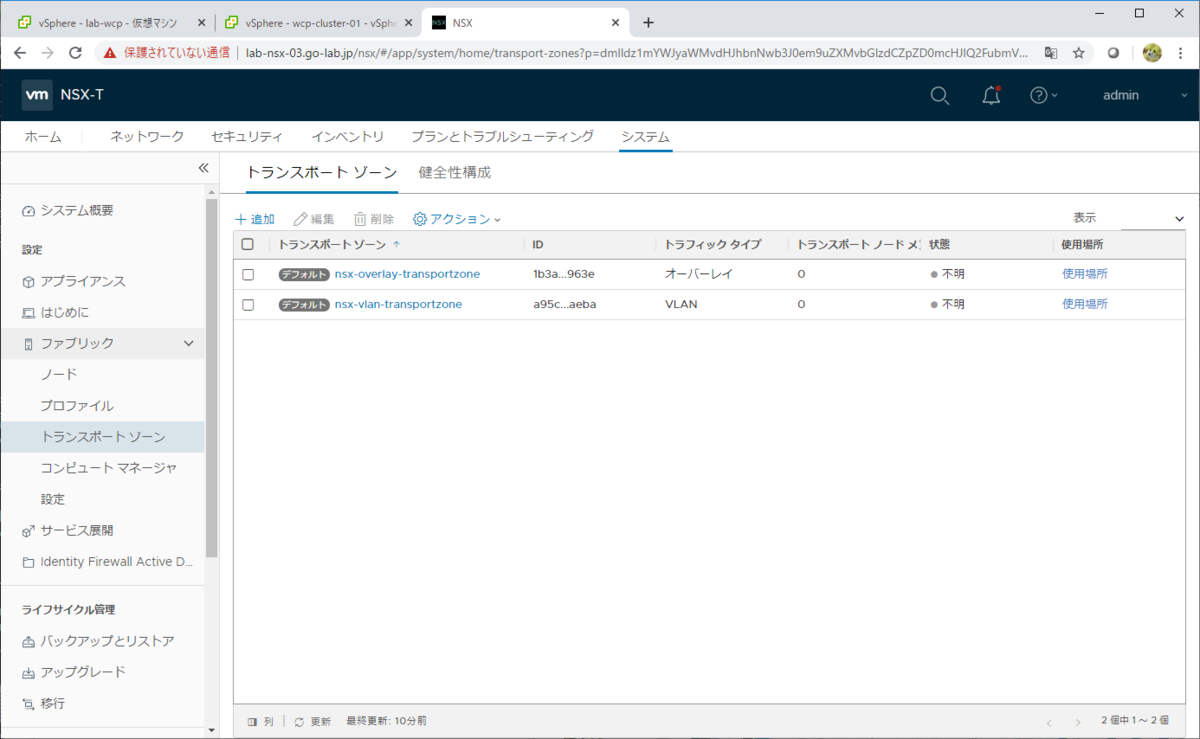
TEP IP アドレス プールの準備
NSX のオーバーレイ ネットワークでは、ESXi と NSX Edge では、Geneve カプセル化プロトコルのトンネルになる、TEP(Tunnel End Point)というポートが構成されます。
TEP のアドレス設定には、NSX の「IP アドレス プール」を使用します。このあとの ESXi と Edge の設定に備えて、ここで「IP アドレス プール」を作成しておきます。
「ネットワーク」→「IP 管理」→「IP アドレス プール」→「IP アドレス プール の追加」を開き、下記を入力します。
- 名前: ip-pool-tep
そして、そのまま「サブネット」下の「設定」を開きます。
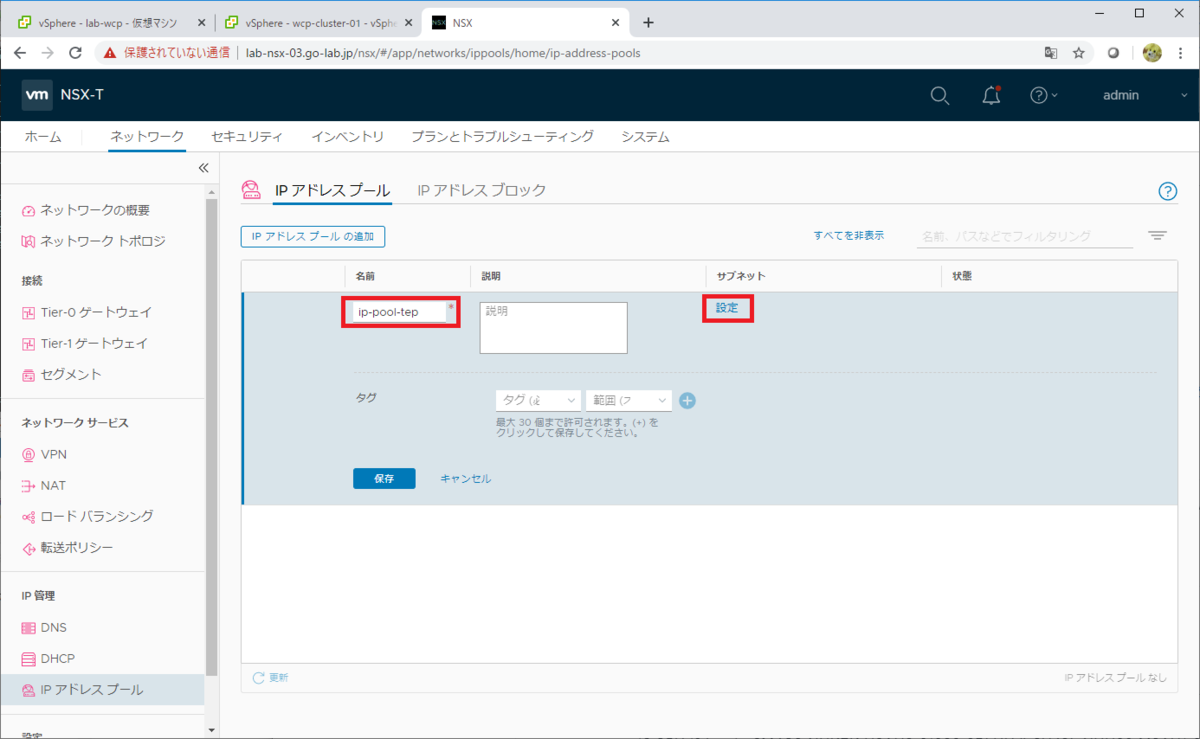
「サブネットの設定」が開くので、「サブネットの追加」→「IP 範囲」をクリックし、パラメータを入力して「追加」をクリックします。このラボでは、下記のパラメータにしています。
- IP 範囲: 192.168.71.11-192.168.71.15
- CIDR: 192.168.71.0/24
ちなみに、このラボでは ESXi の TEP と NSX Edge の TEP を同ネットワーク セグメント(VLAN)にしていますが、TEP でのカプセル化の仕様都合で、構成によっては ESXi と NSX Edge それぞれに別セグメントにする必要があります。その場合は、ちゃんと「ゲートウェイ IP」の入力も必要です。
また、NSX Edge の TEP では IP アドレス プールを使用せず、手入力でアドレス設定すること(実際の設定値は「固定 IP のリストを使用」)も可能です。
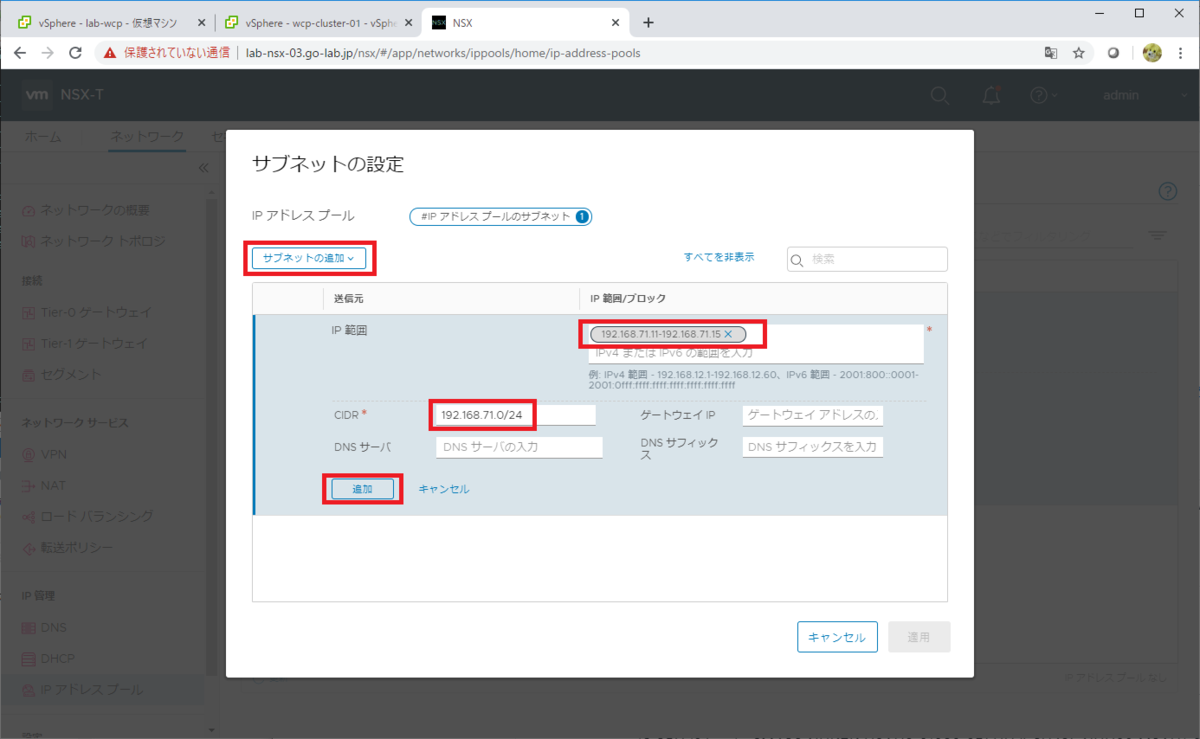
入力したら、画面にしたがって「適用」をクリックして・・・
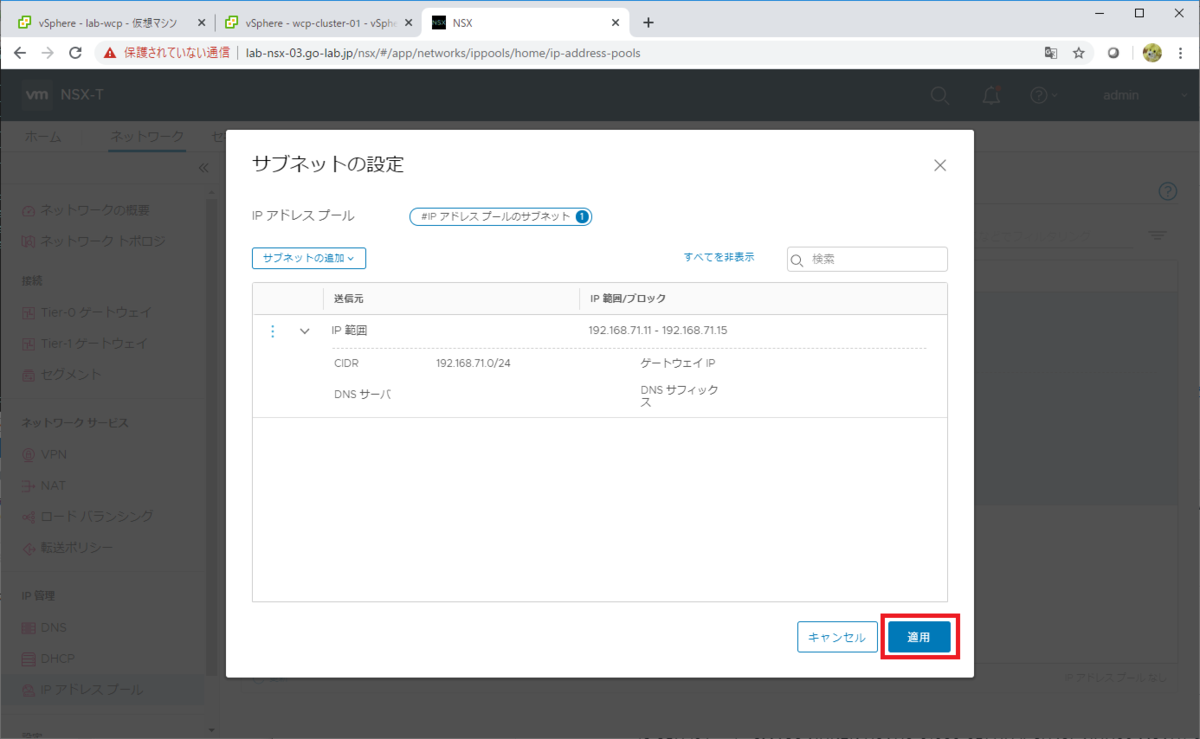
「保存」をクリックします。

IP アドレス プールが作成されました。ここでも「状態」が「成功」にならない場合は、「状態」(スクリーンショットでの「成功」のとなり)か、画面下の更新ボタンをクリックしてみます。
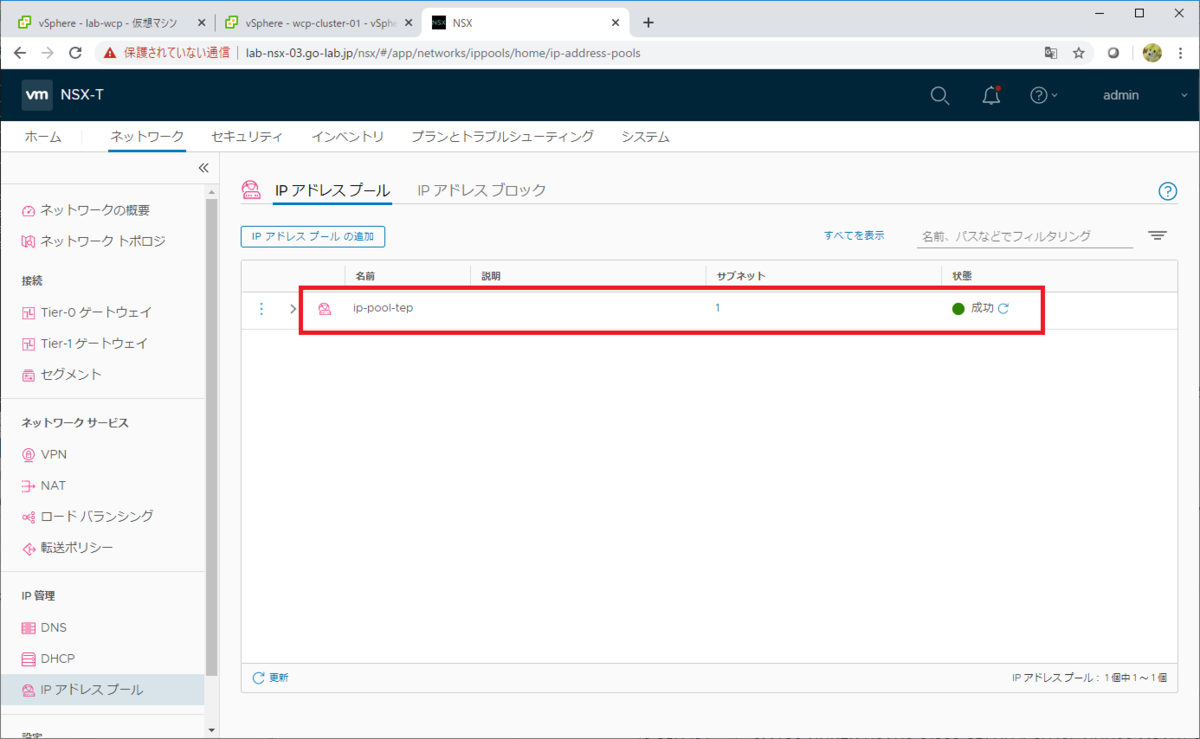
まだ続く。